
rukovodstvo_MathCAD / Введение
.doc
Р оссийский
Государственный Университет
Нефти
и Газа им.
И.М. Губкина
оссийский
Государственный Университет
Нефти
и Газа им.
И.М. Губкина
Ф акультет
Автоматики и вычислительной техники
акультет
Автоматики и вычислительной техники
Кафедра Автоматизации технологических процессов и производств
Л.Д. Лозинский, А.Ю. Мартынова
Компьютерные технологии для автоматизации технологических процессов. Введение в технику работы с системой Mathcad.
Учебное пособие.
Москва 2008 г.
Часть I. Вычисления в Mathcad.
Введение.
Математический пакет Mathcad был разработан фирмой MathSoft. Первая его версия была выпущена в 1986 г. Далее, вплоть до 1990 г. версии обновлялись ежегодно (вплоть до версии Mathcad 2.54).
В восьмидесятые годы Mathcad был одним из основных инструментов студентов, инженеров, ученых и бизнесменов, которым требовались расчеты малого и среднего объема. До 1990 г. Mathcad был пакетом численного анализа (то есть мог решать только числовые задачи: интегрирование только в заданных пределах, дифференцирование – только в точке, решение уравнения или системы уравнений – только по заданному начальному приближению). Он имел хороший (для DOS-приложения) интерфейс со свободной формой записи и был почти идеальным математическим калькулятором.
В 1992 г. был совершен качественный скачок: Mathcad 3.0 был первой Windows-версией Mathcad. Кроме того, фирма MathSoft приобрела лицензию на программы у авторов системы компьютерной алгебры Maple. В Mathcad 3.0 было включено 14 функций для выполнения символьных преобразований, наиболее часто употребляемых на практике: упрощение выражений, разложение на простые множители, символьное интегрирование и дифференцирование, разложение на простые дроби, разложение в ряд и три операции над матрицами: транспонирование, обращение и вычисление определителя.
В последующих версиях Mathcad расширялся круг используемых символьных преобразований, улучшался интерфейс, увеличивались графические возможности.
Последние версии Mathcad наряду с численными методами используют и символьные преобразования, а также отличаются прекрасной двумерной и трехмерной графикой.
1. Начало работы с пакетом Mathcad.
После вызова Mathcad экран приобретает вид, представленный на рис.1.
В заголовке окна указывается название программного продукта и имя открытого документа. В следующей строке вы увидите главное меню Mathcad. Ниже находится панель инструментов. Часть кнопок, находящихся на ней вам знакомы по другим Windows-приложениям, остальные встречаются только в Mathcad. Подведя курсор мыши к правому нижнему углу интересующей вас кнопки, вы увидите выпадающий ярлычок с ее кратким описанием. Более подробное описание действий, выполняемых данной кнопкой, вы найдете в строке сообщений.
р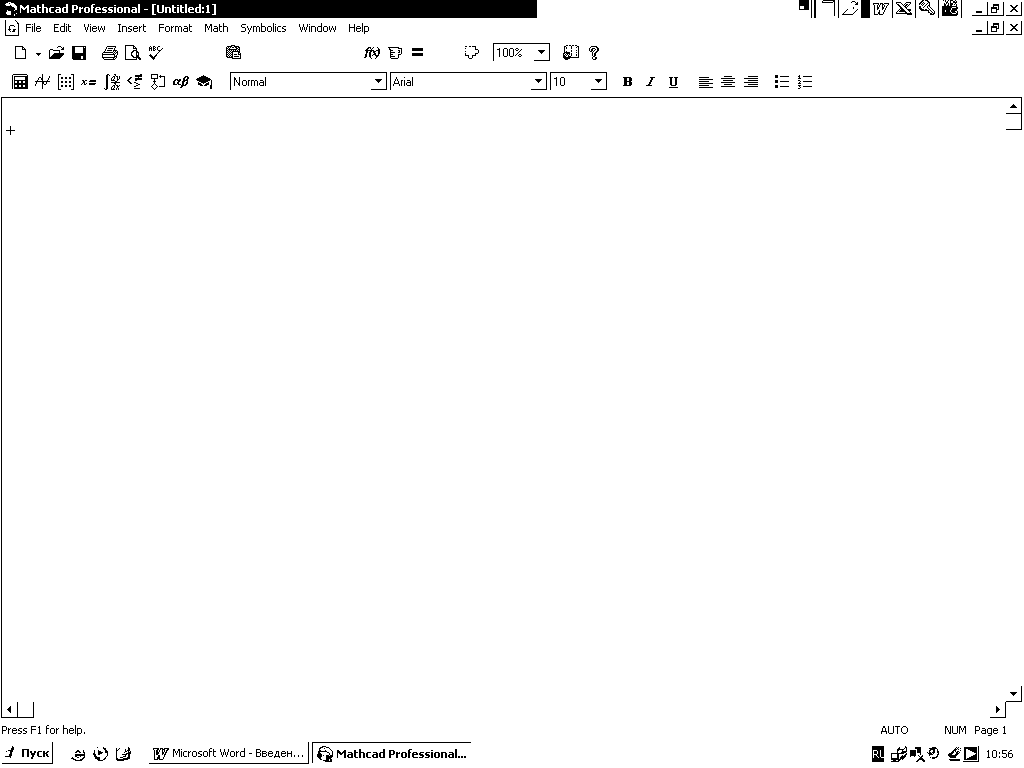 ис.
1. Структура
экрана Mathcad.
ис.
1. Структура
экрана Mathcad.
Особенностью Mathcad является наличие восьми кнопок-палитр. При щелчке по каждой из этих кнопок на экране появляется палитра – набор из нескольких кнопок, объединенных по определенному признаку. Рассмотрим эти кнопки подробнее:
-![]() “Calculator
Toolbar”
“Calculator
Toolbar”
- общие арифметические операторы.
-![]() “Graph Toolbar”
“Graph Toolbar”
- создание двух- и трехмерных графиков.
-![]() “Vector and
Matrix Toolbar”
“Vector and
Matrix Toolbar”
- создание векторов и матриц и операции с ними.
-![]() “Evaluation
Toolbar”
“Evaluation
Toolbar”
- операторы оценки и вычисления.
-![]() “Calculus
Toolbar”
“Calculus
Toolbar”
- операции математического анализа (дифференцирование, интегрирование и т.д.).
-![]() “Boolean
Toolbar”
“Boolean
Toolbar”
- знаки отношений.
-![]() “Programming
Toolbar”
“Programming
Toolbar”
- программные структуры.
-![]() “Greek Symbol
Toolbar”
“Greek Symbol
Toolbar”
- греческие буквы.
-![]() “Symbolic
Keyword Toolbar”
“Symbolic
Keyword Toolbar”
- символьный знак равенства и символьные преобразования по ключевому слову.
По умолчанию каждая вновь открываемая палитра помещается в окно документа, но вы можете поместить ее и на панель инструментов.
2. Порядок ввода.
В окне документа (рабочем листе) Mathcad находится значок “+” (визир), который можно свободно перемещать. Вся информация, которая вводится с клавиатуры или с панели инструментов, будет помещена в то место рабочего листа, где находился визир.
-
Ввод арифметического выражения. Введите выражение, которое надо вычислить, используя клавиатуру или палитру “Calculator”. Обратите внимание, что в процессе ввода дробная черта, скобки и некоторые другие операторы могут, при необходимости, растягиваться, чтобы формула выглядела наилучшим образом. Чтобы вычислить результат, достаточно нажать на клавишу [=] на клавиатуре.
-
Задание переменной. Введите имя переменной, например, х, а затем нажмите на клавишу [:] на клавиатуре или выберите из палитры “Calculator” оператор “:=”. В обоих случаях справа от переменной появится знак “:=” (присвоить):
х:=
Теперь вы можете задать значение переменной.
-
Задание ранговой переменной. Ранговая переменная (дискретный аргумент) – это переменная, значение которой меняется в заданном диапазоне с постоянным шагом. Введите имя переменной (например, u) и знак присвоения (как в предыдущем случае). Затем введите первое значение, которое она должна принять (например, 0.3), через запятую – второе значение переменной (например, 0.7), затем нажмите клавишу [;] или выберите из палитры “Matrix” кнопку m..n. Шаг изменения переменной равен разности между её вторым и первым значениями (в нашем примере 0.4). Далее введите последнее значение, которое должна принимать переменная (например, 10). На экране это будет выглядеть так:
u:= 0.3, 0.7 .. 10
-
Задание функции пользователя. Введите имя функции, в скобках укажите ее аргумент или несколько аргументов (через запятую), затем введите знак присвоения и выражение, по которому функция будет вычисляться. Например:
f(t):= 0.5 t
F(x, y):= x 3 + cos( 3 y)
Замечание 1. Mathcad различает прописные и строчные буквы, поэтому f(t) и F(x, y) интерпретируются как разные функции.
-
Ввод текста. Для того чтобы написать комментарий, прежде всего надо создать текстовую область одним из двух способов:
а) с помощью меню: вызовите команду InsertText Region;
б) с помощью клавиатуры: нажмите клавишу [“].
После этого вы можете вводить текст, используя любой шрифт из набора. Если вы хотите использовать буквы русского алфавита, выберите шрифт, имеющий в названии расширение “Cyr”. Для перехода на новую строку нажмите [Enter]. Выход из текстовой области - [Shift]+[Enter].
Вы можете создать комментарий и более простым способом – просто щелкните мышью в любом свободном месте экрана и начинайте печатать. Как только вы первый раз нажмете клавишу “пробел“, Mathcad будет считать данную область не математической, а текстовой. Введя текст, вы можете отформатировать его, в том числе и выбрать шрифт.
Замечание 2. Чтобы определить, в какой области вы находитесь, математической или текстовой, обратите внимание на цвет курсора: в математической области он синий, а в текстовой – красный.
3. Области и действия с ними.
Каждая формула, график или текстовый комментарий представляет собой область. Прежде чем вводить новое выражение, текст или строить график необходимо выйти за пределы уже существующих областей. В противном случае соседние области будут частично перекрываться.
Вы можете сделать видимыми границы областей - для этого включите опцию меню View Regions. После этого фон областей будет окрашен белым цветом (по умолчанию), а пустое пространство окна – серым.
Если соседние области частично перекрываются, вы можете исправить это с помощью команды Format Separate Regions.
Mathcad позволяет упорядочить расположение выделенных областей. Для этого служат две команды:
-
Format Align Regions Across выравнивает выделенные области по горизонтали, то есть располагает их в виде строки.
-
Format Align Regions Down выравнивает выделенные области по вертикали, то есть располагает их в виде столбца.
4. Вызов справки в Mathcad.
Mathcad отличает прекрасно организованная справочная система. Вы можете получить справочную информацию по интересующему вас разделу различными способами. Рассмотрим каждый из них.
I. Вы можете найти нужную тему в окне “Mathcad Help”. Для входа в это окно воспользуйтесь одним из следующих способов:
а) с помощью меню: вызовите команду Help Mathcad Help;
б) с помощью клавиатуры: нажмите клавишу [F1];
в) с помощью панели инструментов: щелкнув по кнопке “Help”.
II. Mathcad позволяет вызвать и контекстно-зависимую справочную информацию, т.е. справку о выделенном в данный момент пункте меню, функции или выражении. Для этого достаточно нажать клавишу [F1]. На экране поле этого появится окно “Mathcad Help”, в правой части которого и будет содержаться интересующая вас информация.
III. Вы также можете обратиться к помощи справочного центра. Для этого вызовите команду HelpResourse Center. В появившемся окне вы увидите три основных раздела:
-
Overview and Tutorials – знакомство с Mathcad, выполнение основных операций (вычисления, графика и т.д.);
-
QuickSheets and Reference Tables – совокупность примеров-шаблонов, упорядоченных по темам. С их помощью вы можете не только освоить новые функции и научиться решать определенные задачи, но и облегчить процесс ввода – выделите в этом окне нужные формулы, скопируйте их в буфер обмена и вставьте в свое окно документа.
-
Extending Mathcad – расширения Mathcad и его взаимодействие с другими программными продуктами (такими как Excel, Matlab, Lotus 1-2-3 и т.д.).
IV. Кроме того, если вам нужно получить информацию о действиях, выполняемых в данном диалоговом окне, достаточно щелкнуть в нем мышью по кнопке “Справка”.
